フロントUSBコネクタの改造
標準装備のフロントUSB2.0を使えるようにします。
コネクタのピッチが異なるため、そのままではマザーボードに付きません。

端子を確認すると2口分が並列になっています。
赤・白・緑・黒の順番です。
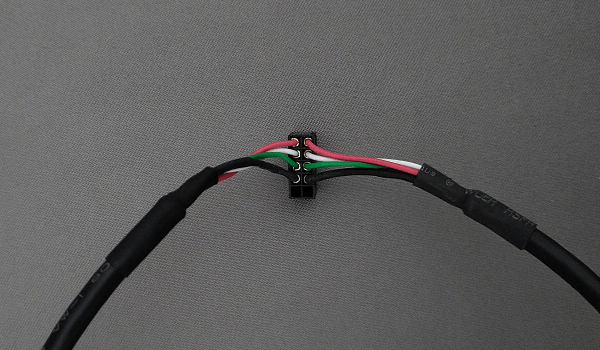
専用コネクタが無いので自作対応。
既存のコネクタを割って端子を露出させます。

マザーボードの接続に使うピン配列変換ケーブル。
ちょうど2口分のケーブルが入っています。
(アイネックスでも同等品が販売されています)
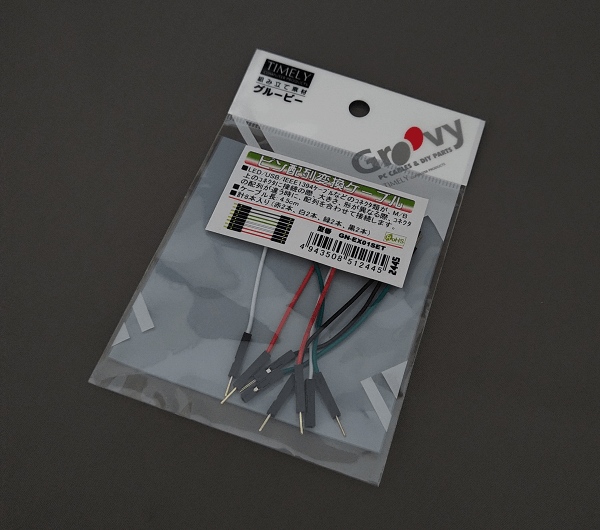
端子とケーブルをはんだで固定。

4mmの熱収縮チューブで絶縁・保護。

そのままでも良いですが、10mmの熱収縮チューブでまとめました。
フロントUSBは黄色のピン。
マザーボードは11ピンですが、使用するのはこの8ピンです。

右から、赤・白・緑・黒と並列で差していきます。
これでフロントUSBが使用可能となります。
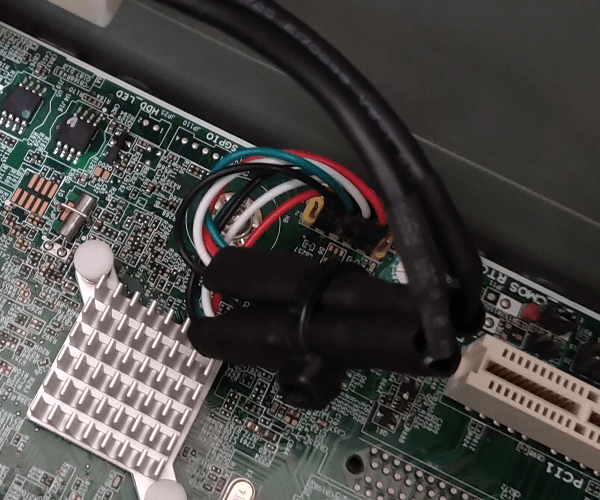
3.5インチベイ カードリーダーの改造
こちらも標準装備のカードリーダー。
これは使用せずにMateのフロントUSB3.0を取り付けます。

金具の突起を切り落としたら両面テープで固定。
化粧パネルはMateから流用できないのでそのままにします。
(フロントパネルのカバーで隠れるため)

MateのUSB3.0端子は一般的な20ピンではなく独自規格の端子。
互換性がないので、そのまま使用します。

マザーボードの端子。

HDD・SSDの取り付け
HDDは本体のブラケットに直接固定することができますが、SSDは変換ブラケットを使って固定します。

1個のブラケットでSSDを2台固定できます。

ATX電源ケーブルの接続
Mateの電源はTFX電源の14ピンなので、ATX電源の24ピンから14ピンに変換するケーブルを使用します。
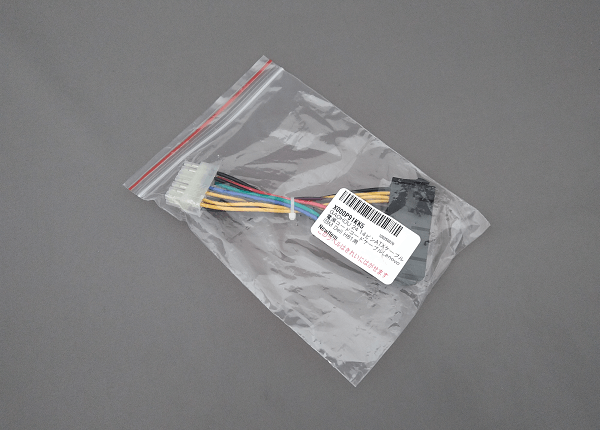
こうした変換ケーブルがあると助かります。
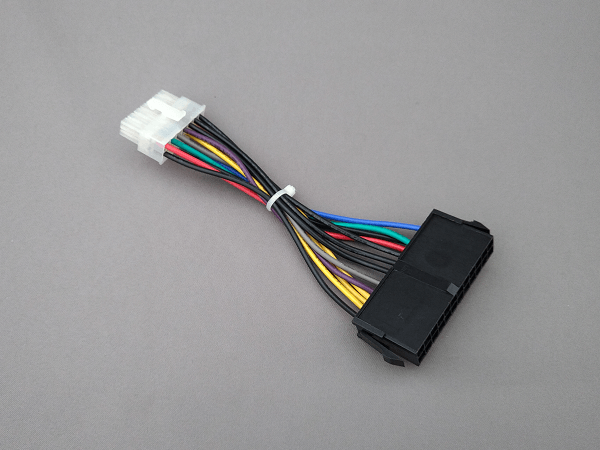
電源に接続。
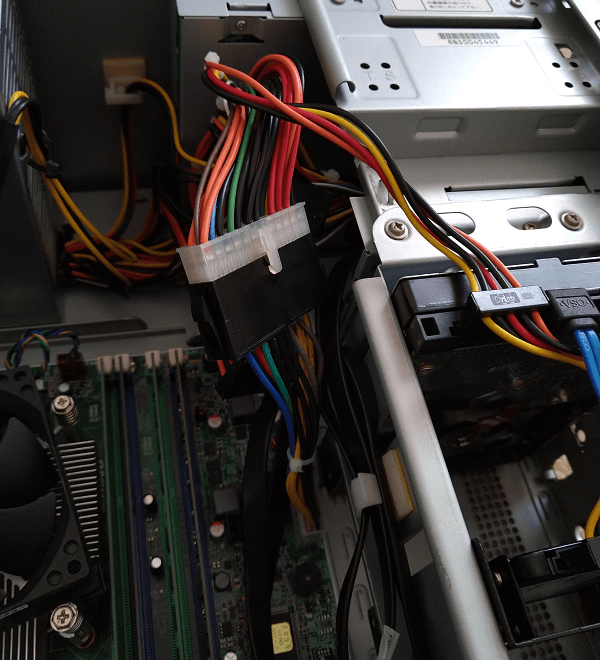
冷却ファンは山洋電気製の90mmファンに交換。
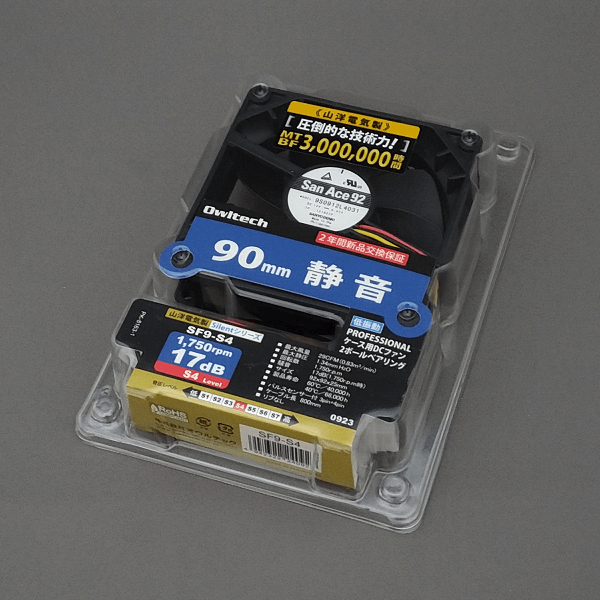
ファンの交換、HDD&SSDの固定で完了。

フロントパネル・サイドパネルを戻して動作確認をします。

電源ランプ・アクセスランプは正常に点灯。
USB2.0端子も使えます。
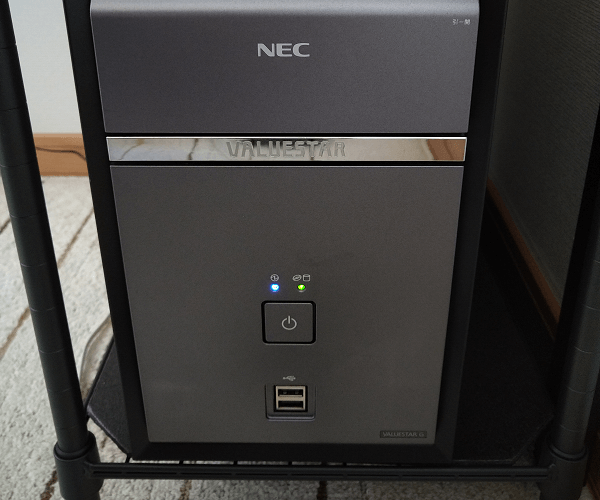
3.5インチベイ内にはUSB3.0端子。
Mateの名残りでヘッドホンとマイク端子も使えます。(表示は無いですが)

まとめ
Mateに装着されてたものは一通り取り付けることができました。
独自部分があるため改造や変換ケーブルが必要となりますが、Micro-ATXケースに移植することは可能でした。
NECのMicro-ATXケースは中古の流通量が少ないので、拘らなければ市販のケースでも良いかと思います。






